1、首先打开电脑,下载安装办公软件,这里以Excel2013为例,如图

2、安装完成后我们双击图标打开,在其左侧点击“新建”
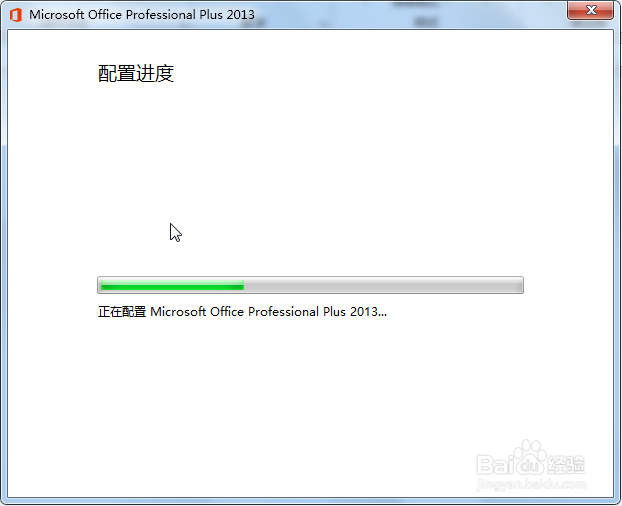
3、接着选择表格的图标,点击下方的“创建新建空白表格”

4、在空白的表格中输入一些自己想要的数据,如图
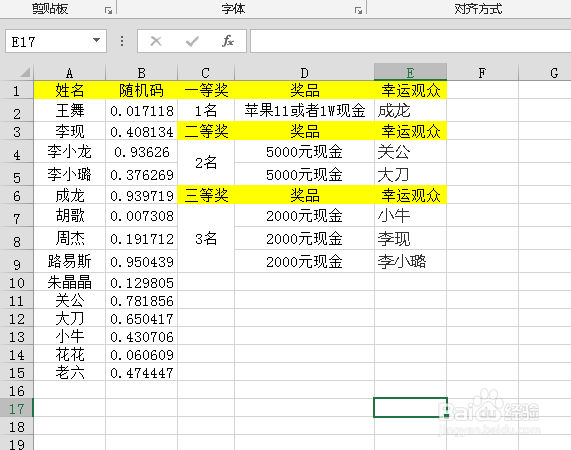
5、接着我们找到左上角的“文件”,点开找到“选项”,如图

6、然后在“选项”窗口,找到“信任中心”,点开找到“信任中心设置”如图

7、在“信任中心设置”窗口,找到“个人信息选项”,我们将文档特殊位置下的取消勾选,如图标记,点击确定

8、接着回到表格,在选项卡中点开“审阅”,找到“共享工作簿”,如图

9、然后在“共享工作簿”窗口,我们勾选编辑下的选项,然后点击“高级”,设置自动更新时间,这里以5分钟为例,如图
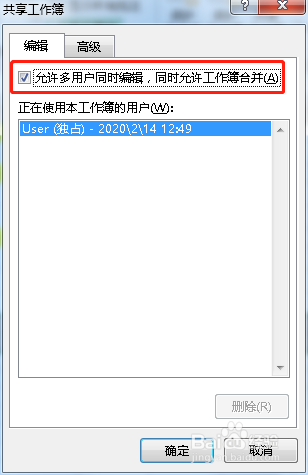

10、点击确定之后,同一局域网的同事就可以对人同事编辑了
